这篇文章主要介绍linux中cTop工具有什么用,文中介绍的非常详细,具有一定的参考价值,感兴趣的小伙伴们一定要看完!
ctop 为多个容器提供了一个简洁凝练的实时指标概览。它是一个类 top 的针对容器指标的界面。
它展示了容器指标比如 CPU 利用率、内存利用率、磁盘 I/O 读写、进程 ID(PID)和网络发送(TX - 从此服务器发送)以及接受(RX - 此服务器接受)。
ctop 带有对 Docker 和 runc 的内建支持;对其他容器和集群系统的连接计划在未来版本中推出。
它不需要任何参数并且默认使用 Docker 主机变量。
建议阅读:
Portainer – 一个简单的 Docker 图形管理界面
Rancher – 一个完整的生产环境容器管理平台
开发者提供了一个简单的 shell 脚本来帮助我们直接使用 ctop。我们要做的,只是在 /bin 目录下下载 ctop shell 文件来保证全局访问。***给予 ctop 脚本文件执行权限。
在 /usr/local/bin 目录下下载 ctop shell 脚本。
$ sudo wget https://github.com/bcicen/ctop/releases/download/v0.7/ctop-0.7-linux-amd64 -O /usr/local/bin/ctop对 ctop shell 脚本设置执行权限。
$ sudo chmod +x /usr/local/bin/ctop另外你可以通过 docker 来安装和运行 ctop。在此之前先确保你已经安装过 docker。
$ docker run --rm -ti \ --name=ctop \ -v /var/run/docker.sock:/var/run/docker.sock \ quay.io/vektorlab/ctop:latest直接启动 ctop 程序而不用任何参数。默认它绑定的 a 键用来展示所有容器(运行的和没运行的)。
ctop 头部显示你的系统时间和容器的总数。
$ ctop你可能得到以下类似输出。
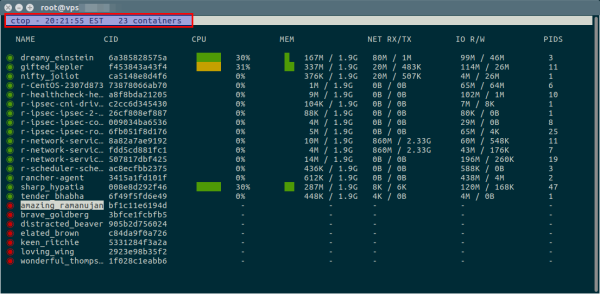
你可以使用 ctop 来管理容器。选择一个你想要管理的容器然后按下回车键,选择所需选项如 start、stop、remove 等。
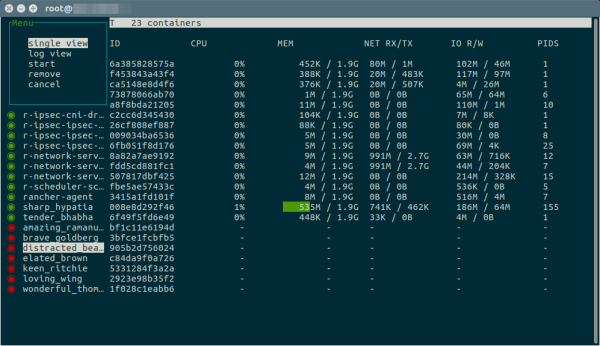
默认 ctop 使用 state 字段来给容器排序。按下 s 键来按不同的方面给容器排序。
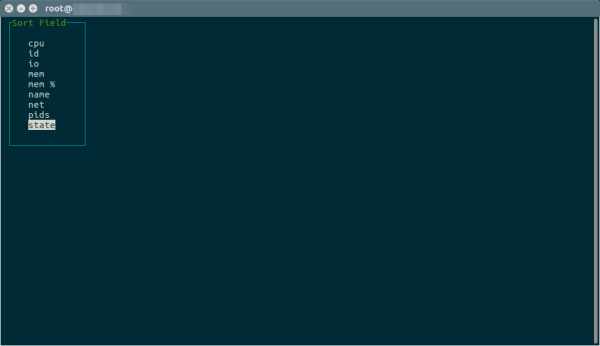
如何你想要查看关于容器的更多细节和指标,只用选择你想要查看的相应容器然后按 o 键。

选择你想要查看日志的相应容器然后按 l 键。

使用 -a 选项运行 ctop 命令来仅显示活动容器
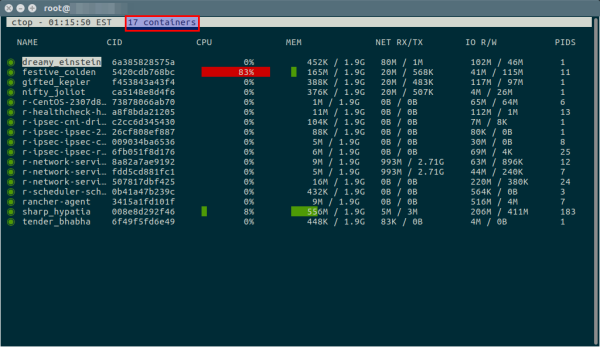
运行 ctop,只需按 h 键来打开帮助部分。
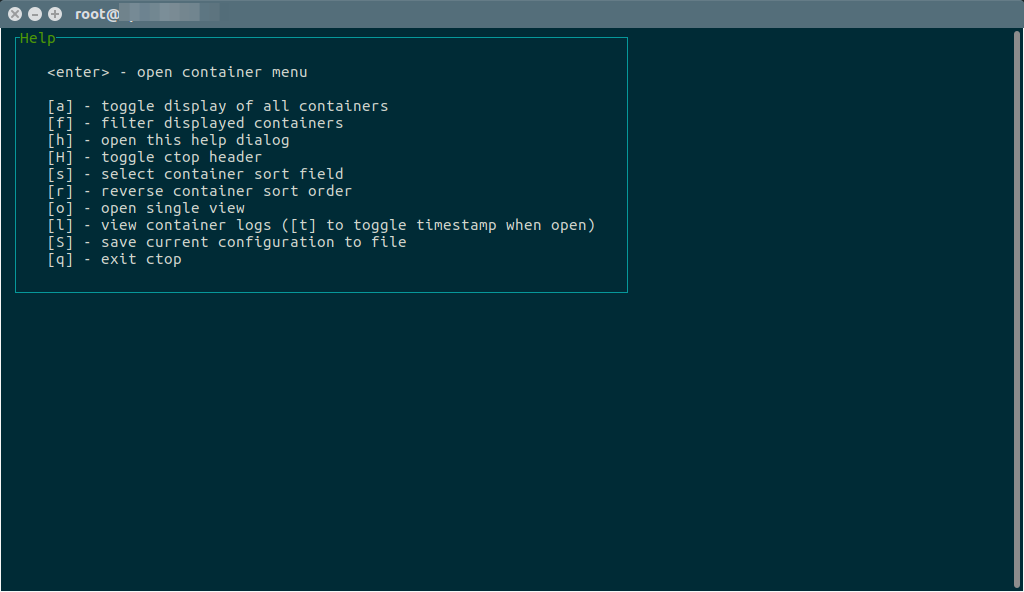
以上是“linux中cTop工具有什么用”这篇文章的所有内容,感谢各位的阅读!希望分享的内容对大家有帮助,更多相关知识,欢迎关注亿速云行业资讯频道!
亿速云「云服务器」,即开即用、新一代英特尔至强铂金CPU、三副本存储NVMe SSD云盘,价格低至29元/月。点击查看>>
免责声明:本站发布的内容(图片、视频和文字)以原创、转载和分享为主,文章观点不代表本网站立场,如果涉及侵权请联系站长邮箱:is@yisu.com进行举报,并提供相关证据,一经查实,将立刻删除涉嫌侵权内容。
原文链接:https://linux.cn/article-9508-1.html